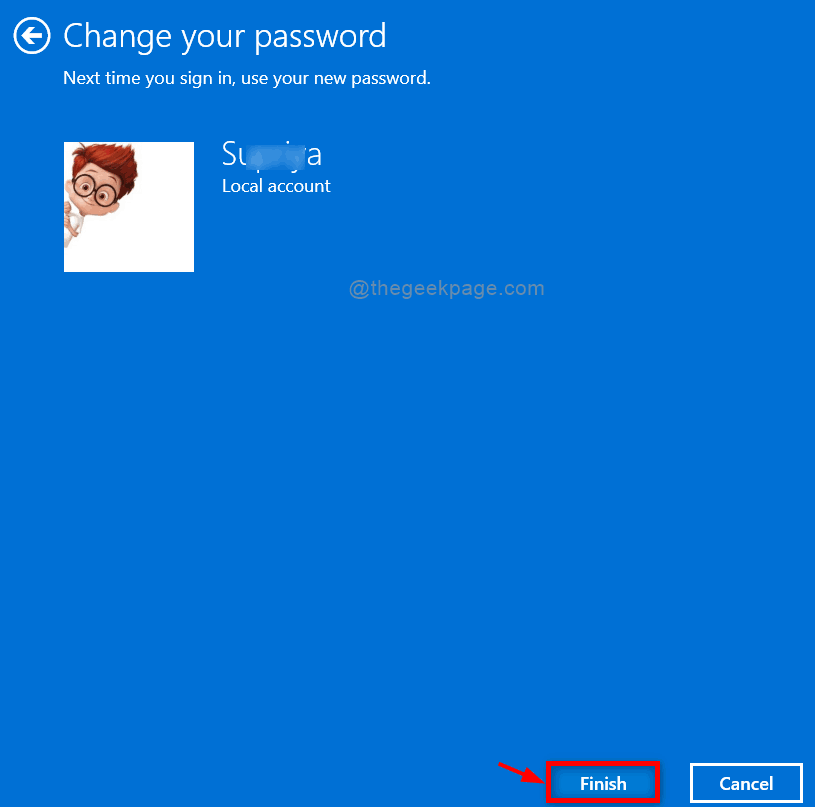Тепер, якщо хтось відкриває ваш ПК за відсутності вас, ви завжди думаєте про те, щоб відстежити його веб-сайти історія використання. Тепер, заради вашого шпигунського інстинкту, ось невеличка підказка, за допомогою якої ви можете знайти список веб-сайтів, які він нещодавно відвідував. Зверніть увагу, що цей трюк працює, навіть якщо він очищає своє Кеш браузера або він переходить для приватного перегляду за допомогою VPN або браузер TOR. Кожен знає, що натисканням клавіш CTRL + H ви можете перейти на сторінки історії браузерів, таких як chrome. Mozilla тощо Отже, йому не потрібно бути виродком, щоб очищати дані веб-перегляду, якщо він хоче приховати, куди пішов.
Але є річ, відома як DNS кеш-пам’ять, який зберігає запис URL-адрес, навіть коли були використані всі методи видалення їх історії. Ні, яким би розумним він не був, стираючи сліди за пісок часу, ви можете отримати всі його записи в блокноті. Давайте подивимось, як це працює.
Крок 1 - Пошук cmd у вікні пошуку Windows 10.
Крок 2 - Клацніть правою кнопкою миші на піктограмі командного рядка та виберіть
запустити від імені адміністратора.
Крок 3 - Тепер напишіть або вставте код, наведений нижче, і натисніть Enter
CDC:\
Це перенесе вас до папки C. Як варіант, тут можна вибрати будь-який шлях.
Тепер скопіюйте та вставте наведену нижче команду та натисніть клавішу Enter.
ipconfig / displaydns> siteslist.txt

Крок 4 - Тепер кеш DNS було записано у файл із назвою weblist.txt.
Тепер, де знаходиться цей файл?
Точно там, де ви виконували команду. У цьому випадку це була просто папка C.
Просто відкрийте папку C.
Крім того, ви також можете шукати цей файл у вікні пошуку на панелі завдань у Windows, щоб знайти файл.
Крок 6 - Тепер відкрийте файл txt у блокноті, і ось ви йдете. Тут перелічено всі нещодавно відвідані веб-сайти на вашому ПК.

Одне слід зазначити, що коли ви відкриваєте веб-сайт, разом із ним також відкривається багато інших сторонніх URL-адрес, і, таким чином, список кешу DNS також міститиме це. Наприклад, блог WordPress, швидше за все, міститиме Gravatar.com. На додаток до цього, деякі субдомени створюють окремий запис.
Але ви можете продовжувати прокручувати цей величезний (Але не такий величезний) список, щоб знайти веб-сайт, про який ви хочете знати. Ви також можете використовувати Ctrl + F, щоб знайти будь-який веб-сайт у списку.

Як видалити цей кеш DNS, щоб ніхто не міг вас відстежити
Просто відкрийте CMD і введіть ipconfig / flushdns і натисніть клавішу Enter. Цей запис буде очищено, а історію використання відвіданих веб-сайтів неможливо відстежити за допомогою описаного вище методу,